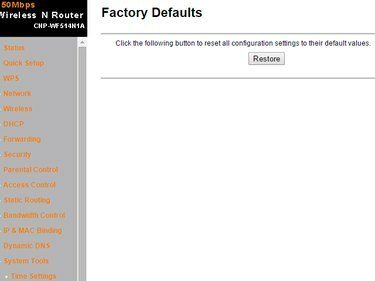
Веб-інтерфейси можуть відрізнятися в залежності від виробника маршрутизатора.
Авторство зображення: Зображення надано Canyon
Перезавантажте маршрутизатор за допомогою Скинути Якщо ви не можете згадати його пароль і не можете увійти в його веб-інтерфейс користувача. Якщо маршрутизатор не працює належним чином, і ви підозрюєте, що причиною можуть бути деякі його налаштування, скиньте його з веб-інтерфейсу; цей метод працює лише тоді, коли ви знаєте ім'я користувача та пароль. Ви втрачаєте всі налаштування та налаштування під час скидання налаштувань маршрутизатора WiFi.
Крок 1
Скиньте маршрутизатор за допомогою Скинути якщо ви не можете увійти в його веб-інтерфейс. Знайдіть невеликий поглиблений отвір на задній панелі маршрутизатора - він позначений Скинути на більшості маршрутизаторів. Вставте скріпку в отвір і тримайте Скинути кнопку на 20 секунд. Якщо скидання пройшло успішно, індикатори на передній панелі маршрутизатора почнуть блимати, а потім маршрутизатор перезапуститься.
Відео дня
Крок 2

Щоб закрити діалогове вікно «Виконати», натисніть «Скасувати».
Авторство зображення: Зображення надано Microsoft
Якщо ви не маєте фізичного доступу до маршрутизатора, але знаєте ім’я користувача та пароль, скиньте їх із веб-інтерфейсу маршрутизатора.
Переконайтеся, що роутер підключений до комп’ютера і що він увімкнений. Натисніть Windows-R щоб відобразити діалогове вікно Виконати, введіть cmd в поле і натисніть Введіть щоб запустити утиліту командного рядка.
Крок 3
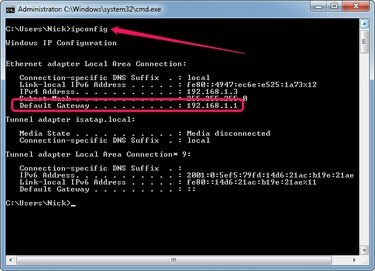
IP-адреса, призначена вашому комп’ютеру, відображається в полі IPv4 Address.
Авторство зображення: Зображення надано Microsoft
Тип ipconfig у командний рядок і натисніть Введіть щоб переглянути детальну інформацію про вашу мережу. Знайдіть поле Шлюз за замовчуванням у розділі Підключення по локальній мережі та запишіть IP-адреса. Для входу в роутер потрібно використовувати правильну IP-адресу; Виробники маршрутизаторів використовують різні IP-адреси для своїх веб-інтерфейсів.
Крок 4
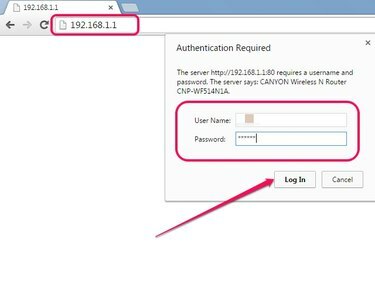
Усі маршрутизатори запитують ім’я користувача та пароль.
Авторство зображення: Зображення надано Google
Введіть IP-адреса -- 192.168.1.1 або 192.168.0.1, наприклад -- у поле Адреса веб-браузера та натисніть Введіть щоб отримати доступ до веб-інтерфейсу маршрутизатора. Введіть ім'я користувача та пароль у відповідні поля, коли маршрутизатор запропонує ввести інформацію для входу, а потім клацніть Увійти або добре.
Якщо ви не змінювали ім’я користувача та пароль маршрутизатора, використовуйте дані для входу за замовчуванням. Ім’я користувача зазвичай таке адмін і пароль є адмін. У деяких випадках поле пароля потрібно залишити порожнім. Інформацію для входу можна знайти в документації, що постачається разом із пристроєм, або в деяких випадках на задній панелі маршрутизатора.
Крок 5
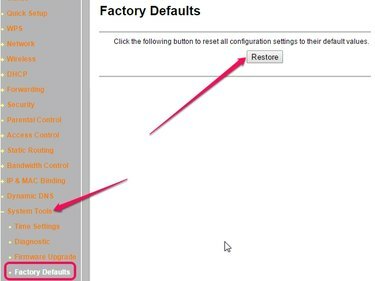
Деякі маршрутизатори можуть не мати розділу відновлення.
Авторство зображення: Зображення надано Canyon
Виберіть система або Системні інструменти розділ, а потім виберіть Заводські налаштування або Відновити значення за замовчуванням варіант. Натисніть кнопку Відновлення або Відновити заводські налаштування кнопку для скидання роутера.
Натисніть Так або добре якщо маршрутизатор попереджає вас, що процедура скидання відновлює всі налаштування до заводських налаштувань і стирає всі налаштування. Індикатори на передній панелі маршрутизатора починають блимати, а потім маршрутизатор перезавантажується.
Порада
Щоб перезапустити маршрутизатор вручну, від’єднайте кабель живлення, зачекайте 30 секунд, а потім під’єднайте кабель.
Увага
Вам потрібно буде скинути будь-які налаштування, які ви зробили, оскільки скидання роутера відновлює всі налаштування до заводських налаштувань і стирає всі налаштування.


